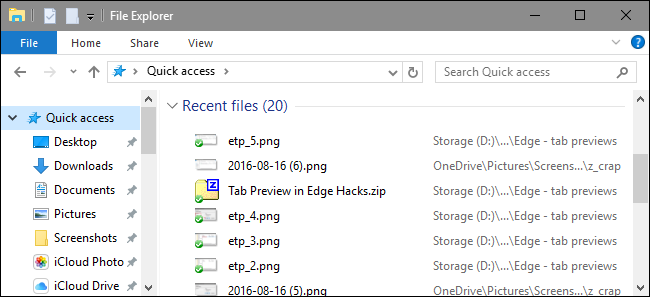
Probablemente haya notado que el Explorador de archivos mantiene una lista de archivos y carpetas que ha abierto recientemente, mostrándolos en la parte inferior de la ventana del Explorador de archivos. Es útil, seguro, pero hay ocasiones en las que querrás borrar ese historial de archivos. He aquí cómo hacerlo.
Si realmente no le gusta que Windows mantenga ese historial en absoluto, puede desactivar los elementos recientes y los lugares frecuentes por completo. Si le gusta tener su historial a mano, es bueno saber que ocasionalmente puede borrarlo y comenzar desde cero. Para hacerlo, usará el cuadro de diálogo Opciones de carpeta , que también le brinda control de muchas otras características interesantes.
En el Explorador de archivos, haga clic en el menú «Archivo» y luego elija el comando «Cambiar carpeta y opciones de búsqueda».
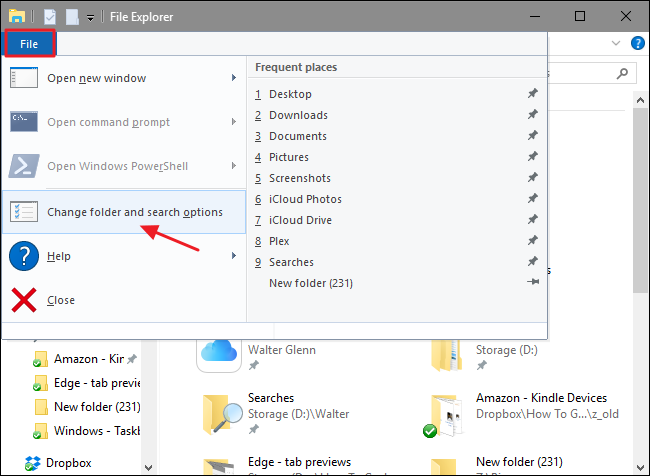
En la pestaña General del cuadro de diálogo Opciones de carpeta, haga clic en el botón «Borrar» para borrar inmediatamente el historial del Explorador de archivos. No recibe ningún diálogo de confirmación ni nada; el historial se borra inmediatamente. Cuando haya terminado, haga clic en Aceptar para volver al Explorador de archivos.
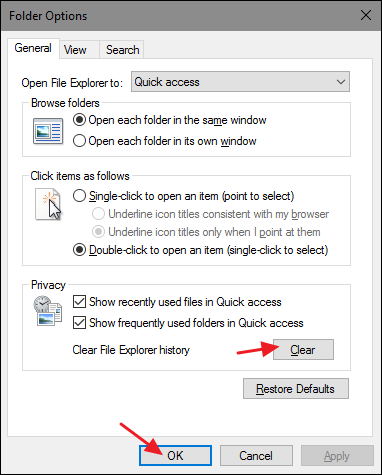
Eso es todo al respecto. De vuelta en el Explorador de archivos, ahora puede ver que no se enumeran elementos recientes.
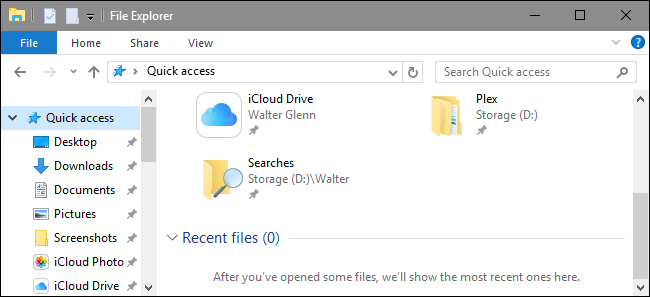
¿Sería más útil si el Explorador de archivos nos diera un botón en la barra de herramientas para borrar nuestros historiales? Sí, pero al menos la opción está ahí si sabes dónde buscarla. Y solo toma unos segundos.


